كان تحديث Windows 1809 (تحديث أكتوبر) مشكلة بالنسبة للكثيرين ، لدرجة أن Microsoft اضطرت إلى إيقافه لفترة من الوقت. من بين العديد من المشكلات التي أبلغ عنها المستخدمون ، كان أحدها:
فقد الصوت بعد تحديث أكتوبر 2018 لنظام Windows 10
سبب
السبب الرئيسي وراء المشكلة هو أن Windows Update 1809 قد أفسد ملفات النظام للنظام الذي تم تثبيته فيه وهذا بدوره أثر على برامج تشغيل الصوت.
أصدرت Microsoft تحديثًا آخر KB4468550 للمساعدة في حل مشكلة الصوت ، ومع ذلك ، في حالة العبث بملفات النظام بالفعل ، فسيتعين إصلاحها.
بخلاف تحديث Windows ، قد تكون الحلول التالية مفيدة:
1] أعد تثبيت برامج تشغيل الصوت (إن أمكن)
2] فحص SFC
3] العودة إلى الإصدار السابق من Windows
4] استعادة النظام
الحل 1] أعد تثبيت برامج تشغيل الصوت (إن أمكن)
يمكن إعادة تثبيت برامج تشغيل الصوت على النحو التالي:
1] اضغط على Win + R لفتح نافذة التشغيل واكتب الأمر devmgmt.msc. اضغط على Enter لفتح إدارة الأجهزة.

2] قم بتوسيع قائمة المدخلات والمخرجات الصوتية.
3] انقر بزر الماوس الأيمن واختر تحديث برنامج التشغيل لكل جهاز من أجهزة الصوت.
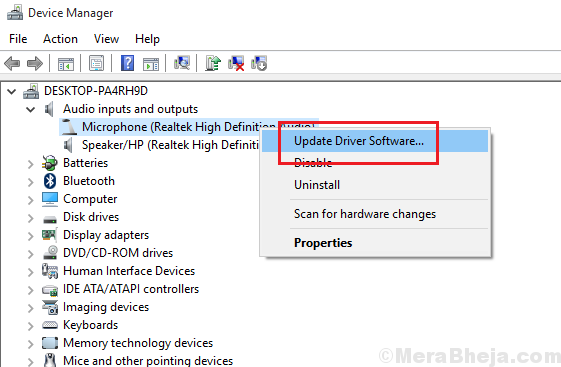
4] قد تفكر أيضًا في إلغاء تثبيت برامج التشغيل (انقر بزر الماوس الأيمن >> إلغاء تثبيت الجهاز) وإعادة تشغيل النظام. سيتم إعادة تثبيت برامج التشغيل تلقائيًا.
ومع ذلك ، في حالة تعطل برنامج التشغيل أو فقد الملف المعني ، فقد لا تكون المهمة سهلة.
الحل 2] فحص SFC
في حالة حدوث هذه المشكلة بسبب فقدان الملفات في النظام ، قد يكون فحص SFC مفيدًا. ها هي إجراء لفحص SFC.

الحل 3] العودة إلى الإصدار السابق من Windows
نظرًا لأنه من المعروف أن تحديث Windows 1809 مزعج ، سيكون من الجيد الرجوع إلى الإصدار السابق حتى يتم إطلاق إصدار مستقر وأكد المستخدمون أنه لا يحتوي على مشكلات.
1] مع الاستمرار في الضغط على الزر SHIFT ، انقر فوق ملف ابدأ >> الطاقة >> إعادة التشغيل.

2] سيتم إعادة تشغيل النظام في الخيارات المتقدمة.
3] اختر استكشاف الأخطاء وإصلاحها >> الوضع المتقدم.

4] حدد العودة إلى الإصدار السابق.
الحل 4] استعادة النظام
قد تساعد استعادة النظام في إعادة الملفات المفقودة. إليك الإجراء نفسه:
1] انتقل إلى لوحة التحكم >> الاسترداد >> فتح استعادة النظام.

2] قم بتشغيل عملية استعادة النظام. سيطلب منك تحديد نقطة الاستعادة ثم تأكيد نقطة الاستعادة.

3] أعد تشغيل النظام بمجرد الانتهاء وتحقق مما إذا كان يساعد في حل المشكلة.
![أفضل 5 جدران حماية لنظام التشغيل Windows 10 [مجاني ومدفوع]](/f/aee2488bf98608d59dd46e3a27658c17.jpg?width=300&height=460)

